Kuidas Netflixi tellimust tühistada
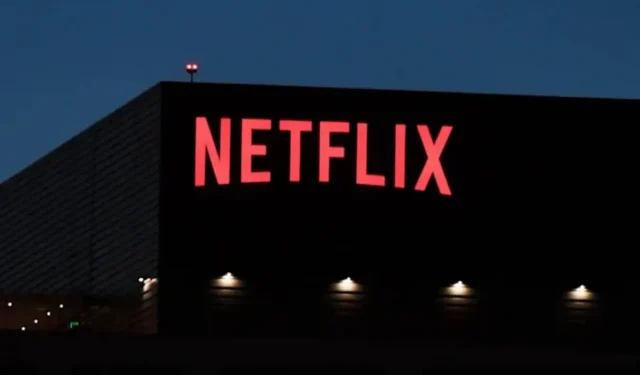
Netflixi tellimuse tühistamine on üsna lihtne, peate ikkagi vajutama tühistamisnuppu. Niimoodi
Netflix, nagu paljud teised veebiteenused, tõstab oma hindu üsna regulaarselt. Need tõusud ei pruugi iseenesest olla tohutud, kuid kui ühendate need Disney Plusi, HBO Maxi, Amazon Primei ja muude tellimustega, mis teil võivad olla, lööb meelelahutuseelarve kõvasti. Seetõttu võiksite kaaluda oma Netflixi tellimuse tühistamist.
Kui olete valmis oma tellimust lõpetama, näitab see juhend, kuidas oma tellimust mobiilseadme või arvuti abil hõlpsalt tühistada.
Kuidas oma Netflixi tellimust nutitelefonist või tahvelarvutist tühistada
Netflixi tellimusest loobumine nutitelefonis või tahvelarvutis on üsna keeruline, kuid seda saab teha ilma Apple Store’i või Play Store’i ametlikku Netflixi rakendust külastamata. Selle asemel peate kasutama oma valitud veebibrauserit.
- Minge oma brauseris saidile Netflix.com ja logige oma kontole sisse. Kui teid suunatakse rakendusse, minge inkognito režiimis Netflixi veebisaidile, teid ei suunata.
- Külgmenüü avamiseks klõpsake vasakus ülanurgas kolme kriipsuga menüüikoonil.
- Klõpsake nuppu Konto.
- Kerige alla ja klõpsake jaotises „Tellimine ja arveldamine” nuppu „Tühista tellimus”. Järgmisel lehel on kirjas, et tühistamine jõustub järgmise arveldusperioodi lõpus.
- Netflixi tellimuse tühistamiseks klõpsake sinist nuppu Tühista täielikult.
Kuidas oma arvutis Netflixi tellimust tühistada
Netflixi tellimust on arvutis palju lihtsam tühistada. Avage oma lemmikveebibrauser ja järgige neid samme:
- Minge saidile Netflix.com, logige oma kontole sisse ja valige kasutaja. Te ei pääse seadetele juurde, kuna see pole lapsekonto.
- Hõljutage kursorit paremas ülanurgas kasutajaikooni kohal ja klõpsake valikul Konto.
- Klõpsake käsul Tühista tellimus.
- Lõpuks klõpsake nuppu Lõpeta tagasivõtmine.



Lisa kommentaar